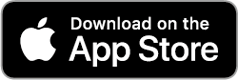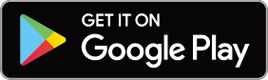Einrichtung
Cateye Cycling™, Cateyes kostenlose Smartphone-App, zeichnet Tourdaten mit dem GPS Ihres Smartphones auf.
Durch Kombination der App mit einem Bluetooth-Sensor können Sie außerdem Herzfrequenz, Trittfrequenz und andere Daten sowie die aktuelle Geschwindigkeit zuverlässig messen.
1. Installieren Sie Cateye Cycling™.
![]()
Mit einem iPhone
Mit einem Android-Smartphone
* Unter Cateye Cycling-Geräteempfehlungen finden Sie aktuellste Informationen zu Smartphones, die wir zum Einsatz mit Cateye Cycling™ empfehlen.
2. Starten Sie Cateye Cycling™.
Befolgen Sie die Bildschirmanweisungen und erlauben die Nutzung von GPS und Bluetooth-Geräten.
Wichtig
Wenn die Bluetooth-Einstellungen des Smartphones eingeschaltet sind, sucht es nach Geräten, konfiguriert die Einstellungen aber in dieser Phase nicht. Wechseln Sie zu Cateye Cycling™ und befolgen das nachstehende Verfahren.
Sobald die grundlegenden Einstellungen abgeschlossen sind, erscheint der Tourbildschirm.
* Falls Sie keinen Sensor nutzen möchten, ist die Einrichtung nun abgeschlossen.
Falls Sie einen Sensor nutzen möchten, befolgen Sie das nachstehende Verfahren.
Mit einem Sensor koppeln
Cateye Cycling™ kann mit Bluetooth-kompatiblen Sensoren verwendet werden. Koppeln Sie ihn wie erforderlich mit optionalem Zubehör oder kommerziellen Sensoren.
Wichtig
• Die Kopplung (ID-Synchronisierung) muss zur Nutzung eines Sensors durchgeführt werden.
• Koppeln Sie Sensoren nicht an Rennstrecken oder ähnlichen Orten, an denen sich viele andere Nutzer befinden. Andernfalls wird Smart Computer möglicherweise mit einem falschen Gerät gekoppelt.
• Koppeln Sie alle Sensoren, die Sie nutzen möchten. Wenn Sie die Kopplung mit einem anderen Sensor herstellen möchten, wiederholen Sie die Schritte noch einmal.
1. Koppeln Sie das Gerät mit einem Sensor.
Aktivieren Sie bei
 (Menü) oben links im Bildschirm [Verbinden], tippen Sie dann auf [Gerät].
(Menü) oben links im Bildschirm [Verbinden], tippen Sie dann auf [Gerät].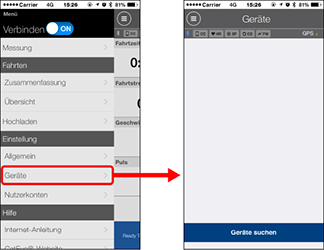
Tippen Sie zum Starten der Kopplung auf [Geräte suchen].
2. Aktivieren Sie den Sensor.
Wenn Cateye Cycling™ das Sensorsignal erkennt, erscheint eine Meldung am Smartphone.
Tippen Sie auf [Koppeln]. Der verifizierte Sensor wird im [Gerät]-Bildschirm angezeigt, die Kopplung ist abgeschlossen.
* Falls Sie einen zur Geschwindigkeitsmessung fähigen Sensor gekoppelt haben, fahren Sie mit Schritt 3 fort.
3. Geben Sie den Reifenumfang ein.
Tippen Sie am [Gerät]-Bildschirm auf den hinzugefügten Sensor und wählen einen Reifenumfang (die Länge des äußeren Reifenumfangs).
* Standardwert: 2096 mm (700 x 23c)
* Legen Sie den Reifenumfang für jeden Sensor fest.
* Sie können über diesen Bildschirm auch die Sensornamen ändern und die Kopplung abbrechen.
Die Sensorkopplung ist abgeschlossen.
* Koppeln Sie alle Sensoren, die Sie nutzen möchten.
Wenn Sie die Kopplung mit einem anderen Sensor herstellen möchten, wiederholen Sie die Schritte noch einmal.
Copyright © 2021 CATEYE Co., Ltd.